お知らせ
このブログはhttp://kanaenet.blogspot.comに移転しました。新しいブログをご覧ください。
2009年07月09日
チューブトップを作る その3 縫い目の調整
以下のようなチューブトップを作っています。

TATARAを起動します。

FileメニューのLoadを選択し,SHIBORIで作成したファイルを読み込みます。

プレビューペインは以下のように表示されます。

EditメニューのMaximizeを選択し,オブジェクトを最大化します。

つなぎ目がどこにあるのかを調べましょう。
Bitmapタブを選択します。

以下の図のように00-01のエリアを選択します。
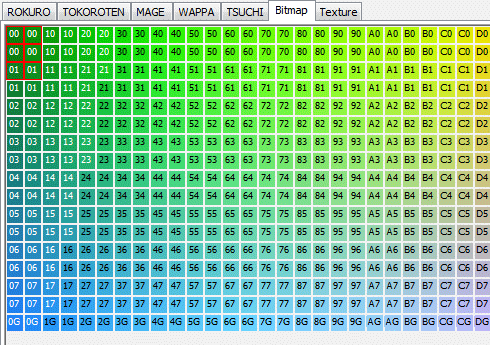
すると選択されたコントロールポイントがプレビューペインに表示されます。

左側に縫い目があることがわかります。
EditメニューのOffsetを選択し,縫い目を正面中央にします。

Xを-16にセットし,OKボタンをクリックします。
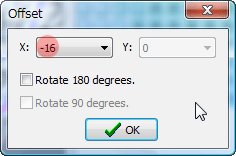
以下のようにプレビューペインを確認すると,縫い目が正面中央に移動したことがわかります。
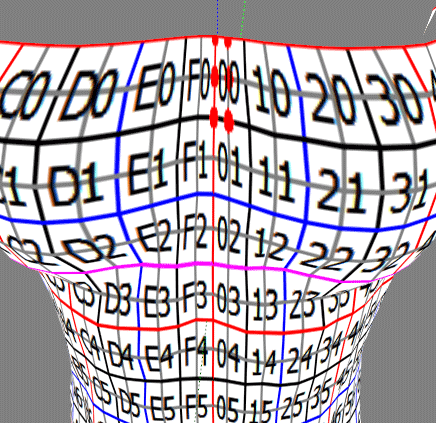
FileメニューのSaveを選択し,TGA形式で一旦ファイルを保存します。
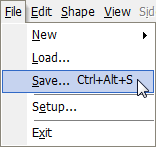
FileメニューのLoadを選択し,保存したファイルを縫い目をPlaneで読み直します。

ファイル選択のダイアログの右端のファイルの種類をTGA File as Planeにします。

以下の図のようにプレーンでファイルが読み込まれます。

次回は,中央の縫い目を開きましょう。

TATARAを起動します。

FileメニューのLoadを選択し,SHIBORIで作成したファイルを読み込みます。

プレビューペインは以下のように表示されます。

EditメニューのMaximizeを選択し,オブジェクトを最大化します。

つなぎ目がどこにあるのかを調べましょう。
Bitmapタブを選択します。

以下の図のように00-01のエリアを選択します。
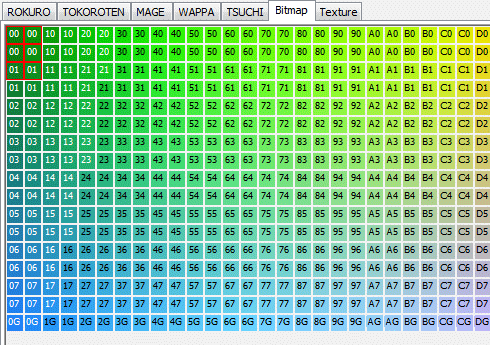
すると選択されたコントロールポイントがプレビューペインに表示されます。

左側に縫い目があることがわかります。
EditメニューのOffsetを選択し,縫い目を正面中央にします。

Xを-16にセットし,OKボタンをクリックします。
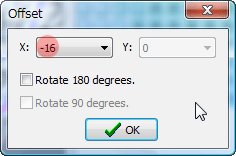
以下のようにプレビューペインを確認すると,縫い目が正面中央に移動したことがわかります。
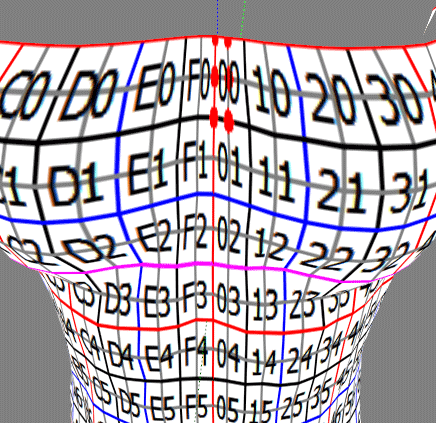
FileメニューのSaveを選択し,TGA形式で一旦ファイルを保存します。
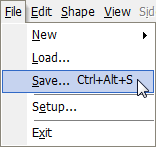
FileメニューのLoadを選択し,保存したファイルを縫い目をPlaneで読み直します。

ファイル選択のダイアログの右端のファイルの種類をTGA File as Planeにします。

以下の図のようにプレーンでファイルが読み込まれます。

次回は,中央の縫い目を開きましょう。
チューブトップを作る Youtubeで確認
チューブトップを作る その5 インワールドへ
チューブトップを作る その4 胸元を開く
チューブトップを作る その2 SHIBORIでシュリンク
チューブトップを作る その1 アバターから必要な部分を抽出
チューブトップを作る その5 インワールドへ
チューブトップを作る その4 胸元を開く
チューブトップを作る その2 SHIBORIでシュリンク
チューブトップを作る その1 アバターから必要な部分を抽出
Posted by Yuzuru Jewell at 08:35
│B03 チューブトップを作る




